- Les utilisateurs signalent que la connexion à distance Minecraft ne fonctionne pas bien qu'ils utilisent les bons codes lorsqu'ils tentent de se connecter.
- S'assurer que personne d'autre n'utilise le compte simultanément est le moyen le plus rapide de résoudre l'erreur de connexion dans Minecraft.
- L'utilisation des codes de connexion Microsoft est une autre solution rapide à ce problème Minecraft.
- S'assurer de supprimer les fichiers enregistrés est un autre moyen de résoudre ce problème une fois pour toutes.
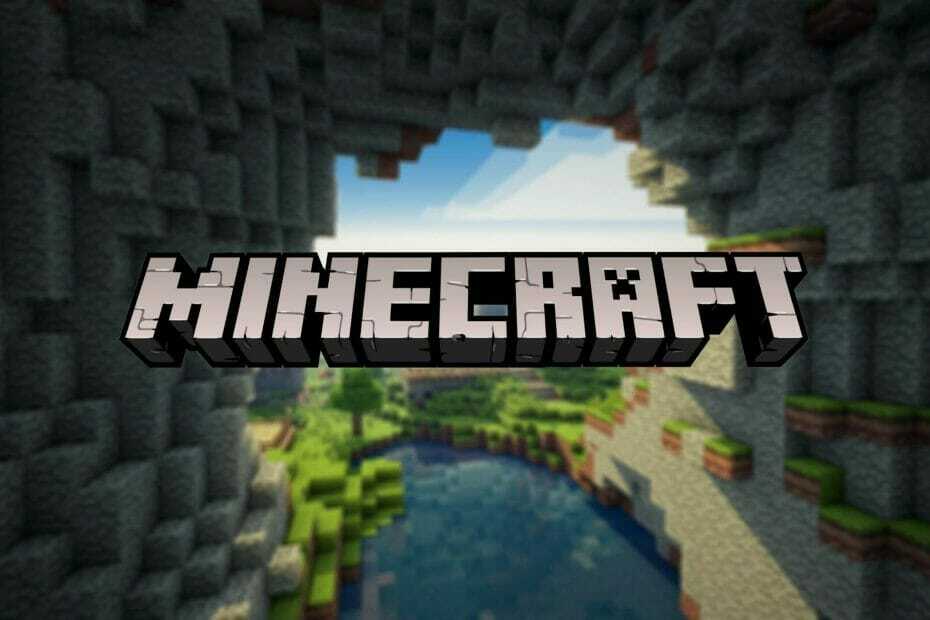
- CPU, RAM et limiteur de réseau avec hot tab killer
- Intégré directement à Twitch, Discord, Instagram, Twitter et Messengers
- Commandes sonores intégrées et musique personnalisée
- Thèmes de couleurs personnalisés par Razer Chroma et pages sombres forcées
- VPN gratuit et bloqueur de publicités
- Télécharger Opera GX
Minecraft, l'un des jeux les plus populaires, peut être joué en ligne avec des amis et la famille.
Malheureusement, de nombreux utilisateurs se sont plaints de Une connexion existante a été fermée de force dans Minecraft bien qu'ils utilisent les informations d'identification correctes.
Nous allons explorer dans cet article quel est le moyen le plus simple de résoudre ce problème, alors assurez-vous de continuer à lire.
Comment puis-je réparer la connexion à distance Minecraft qui ne fonctionne pas ?
1. Assurez-vous que personne d'autre n'utilise le compte

Si l'option de connexion à distance Minecraft ne fonctionne pas, le compte que vous essayez d'utiliser pour vous connecter à Minecraft est déjà utilisé par quelqu'un d'autre.
Vous pouvez résoudre ce problème en vérifiant manuellement tous les autres comptes susceptibles d'utiliser votre compte et en vous déconnectant.
Une fois que vous avez effectué cette action, vous devrez essayer de vous reconnecter à Minecraft et voir si cela fonctionne maintenant.
2. Supprimer votre fichier enregistré

Il a été prouvé que cette étape résout le problème de connexion à Minecraft. Par conséquent, si l'étape ci-dessus n'a pas fonctionné, assurez-vous de supprimer tous les fichiers enregistrés.
Après avoir supprimé tous les fichiers enregistrés, assurez-vous de vous déconnecter de votre compte et essayez de vous connecter à nouveau.
3. Utiliser les codes de connexion Microsoft

Dans votre compte Microsoft, rendez-vous sur la page Accès aux codes et notez les codes qui y sont affichés.
Ouvrez le site Web de Microsoft à partir d'un autre appareil et assurez-vous d'entrer ces codes pour accéder à Microsoft et visiter la boutique Minecraft.
Nous espérons que l'une des solutions présentées dans cet article vous aidera à résoudre le problème de connexion à distance Minecraft qui ne fonctionne pas.
S'il vous plaît laissez-nous savoir dans la section commentaires ci-dessous quelle solution a le mieux fonctionné pour vous, nous aimerions l'entendre.

